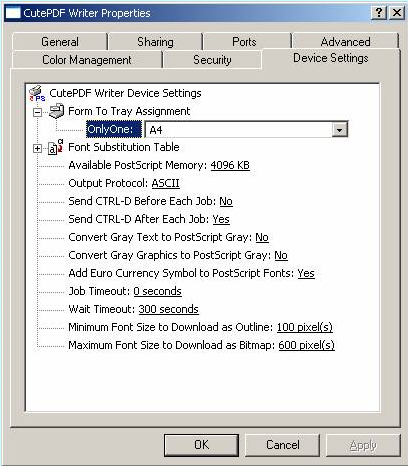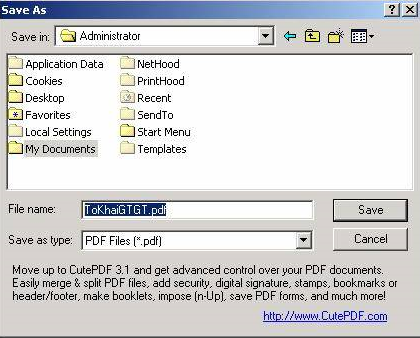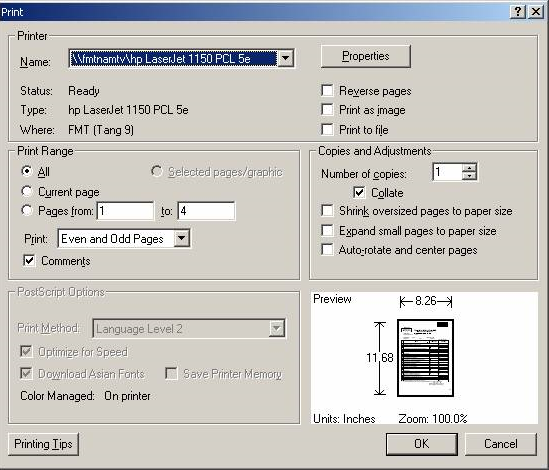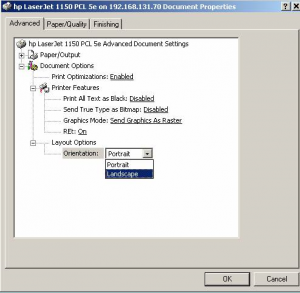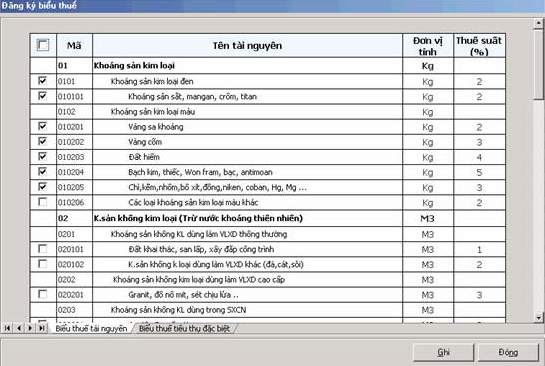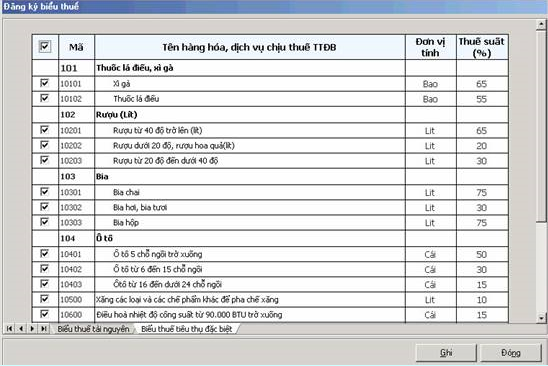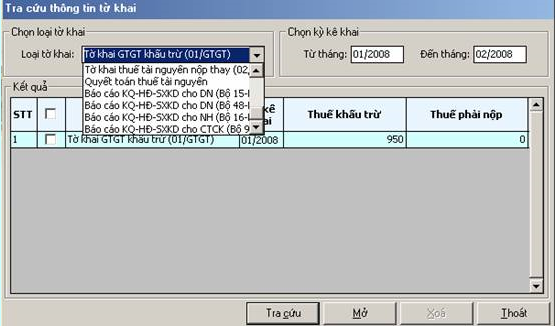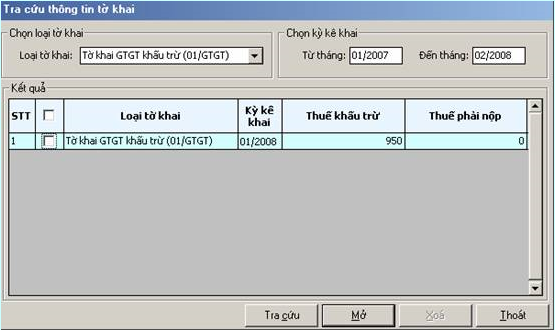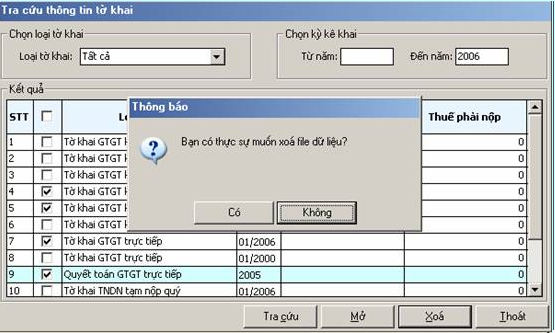Bài 6: Hướng dẫn sử dụng phần mềm hỗ trợ kê khai (Phần 5)
1. Kết xuất ra file PDF:
Trong TH NSD:
+ Không có máy in laser
+ Hoặc có mục đích khác
thì có thể kết xuất tờ khai ra file PDF. Để thực hiện điều đó cần làm 3 bước sau:
Cài đặt phần mềm hỗ trợ kết xuất ra file PDF
Vào thư mục PDF Writer, lần lượt chạy cài đặt 2 file:(theo hướng dẫn trên màn hình).
+ Converter.exe
+ CuteWriter.exe
Cài xong trong mục Start -> Settings -> Printers and Faxes sẽ xuất hiện máy in tên là CutePDF Writer.
Cấu hình kiêu giấy A4 cho máy in CutePDF Writer, bằng cách kích phải chuột vào tên máy in, chọn mục Device Settings, tại mục From To Tray Assignment (Onlyone) chọn kiểu A4.
Kết xuất tờ khai ra file PDF
Từ ứng dụng hỗ trợ kê khai, mở tờ khai cần kết xuất. Chọn nút In sẽ xuất hiện màn hình:
Chọn máy in tên là “CutePDF Writer”, bấm nút In. Hệ thống sẽ hỏi tên file. Người dùng gõ tên file và bấm Save.
In tờ khai từ file PDF
Để in tờ khai ra đúng thì cần phải cài đặt và in từ bản Acrobat Reader 5. Cài đặt bằng cách chạy file AcrobatReader5.exe trong đĩa CD. Sau đó mở file tờ khai vừa kết xuất ra và chọn Print.
Chú ý:
Nếu trong tờ khai bao gồm cả các trang có khổ giấy A4 dọc và A4 ngang thì khi in chỉ được phép chọn In lần lượt các trang. Khi in đến trang có khổ giấy A4 ngang nhấn vào nút Properties để thiết lập lại thông số trang In như sau:
Trong cửa sổ làm việc Advanced chọn mục Layout OptionsOrientation và thiết lập lại thông số là Landscape (In ngang). Nhấm OK để trở lại màn hình chọn thông số In ban đầu.
Sau khi In xong các trang có khổ giấy A4 ngang cần thiết lập thông số Layout OptionsOrientation trở lại giá trị Portrait để tiếp tục In các trang có khổ giấy A4 dọc.
Bỏ các check trước khi nhấm OK để In:
+ Shrink oversized pages to paper size
+ Expand small pages to paper size
+ Auto-rotate and center pages
2. Danh mục:
Chức năng đăng ký danh mục dùng để đăng ký các danh mục biểu thuế doanh nghiệp thường sử dụng của hai loại tờ khai:
– Thuế tài nguyên
Nếu không sử dụng chức năng này thì mặc định tất cả các danh mục sẽ được đưa vào danh sách chọn trong các tờ khai này khi kê khai.
Ngoài ra, với danh mục biểu thuế tiêu thụ đặc biệt chức năng đăng ký danh mục còn cho phép người dùng thay đổi giá trị bao bì (nếu có) tương ứng với thông tư (quyết định) của tổng cục thuế phát hành.
Bảng danh mục thuế dùng để kê khai luôn là hiện hành đối với ngày hệ thống, không thể mở bảng danh mục đã hết thời hạn hiệu lực so với ngày hệ thống.
Chạy chức năng này như sau:
Sử dụng chức năng này để đăng ký danh mục biểu thuế tài nguyên và thuế tiêu thụ đặc biệt tồn tại trong hệ thống dữ liệu. Chạy chức năng này như sau:
Từ menu “Công cụ”, chọn chức năng “Đăng ký danh mục”. Trên màn hình xuất hiện cửa sổ làm việc như sau:
Đây là danh mục “Biểu thuế tài nguyên”. Muốn đăng ký biểu thuế nào người sử dụng chọn vào dòng có mặt hàng tương ứng.
Sau khi đã đăng ký xong danh mục cho biểu thuế ấn nút “Ghi” để lưu thông tin đã đăng ký vào dữ liệu riêng của doanh nghiệp. Và chọn nút “Đóng” để kết thúc làm việc.
Tương tự như vậy để đăng ký danh mục biểu thuế tiêu thụ đặc biệt; người sử dụng chọn cửa sổ làm việc tiếp theo “Biểu thuế tiêu thụ đặc biệt” ở cuối cửa sổ làm việc:
3. Tra cứu tờ khai:
Sử dụng chức năng này để tra cứu tờ khai tồn tại trong hệ thống dữ liệu của doanh nghiệp. Chạy chức năng này như sau:
Từ menu “Công cụ”, chọn chức năng “Tra cứu tờ khai”. Trên màn hình xuất hiện cửa sổ làm việc như sau:
Khi bắt đầu làm việc hệ thống mặc định chọn loại tờ khai là tất cả và từ kỳ kê khai, đến kỳ kê khai là năm hiện tại.
Trong danh sách thả xuống “Loại tờ khai” chọn loại tờ khai để thực hiện tra cứu.
Sau khi lựa chọn xong loại tờ khai tra cứu hệ thống sẽ tự động thay đổi kiểu nhập kỳ kê khai cho phù hợp. Người sử dụng có thể thay đổi giá trị từ kỳ, đến kỳ mặc định cho phù hợp với điều kiện tra cứu cụ thể.
Ví dụ: Khi chọn “Tờ khai GTGT khấu trừ”; hệ thống sẽ tự động điền giá trị là năm và tháng hiện tại và 2 ô nhập từ kỳ đến kỳ; (Từ kỳ: 04/2006, Đến kỳ: 04/2006).
Tương tự nếu người sử dụng chọn “Tờ khai TNDN tạm nộp quý”; 2 ô nhập từ kỳ đến kỳ sẽ có giá trị là quý và năm hiện tại; (Từ kỳ: 02/2006, Đến kỳ: 02/2006).
Trong trường hợp người sử dụng chọn loại tờ khai là “Tất cả” hoặc “Tờ khai quyết toán năm” thì giá trị 2 ô nhập từ kỳ đến kỳ chỉ là năm hiện tại (2006).
Chú ý:Nếu 2 ô nhập từ kỳ, đến kỳ được xóa trắng hệ thống sẽ cho phép cho cứu toàn bộ các tờ khai ( không phụ thuộc và điều kiện kỳ kê khai). Nếu một trong 2 ô nhập được xóa trắng hệ thống chỉ tra cứu dựa trên ô nhập có giá trị.
Sau khi đã lựa chọn xong các điều kiện loại tờ khai và kỳ kê khai để thực hiện tra cứu nguời sử dụng có thể ấn:
– Phím “Enter”,
– Tổ hợp phím “Alt+C”
– Nút “Tra cứu”
để thực hiện tra cứu.
Ví dụ dưới đây thực hiện tra cứu tất cả các tờ khai có kỳ kê khai đến năm 2006:
Để có thể mở một tờ khai đã hiển thị trên kết quả tra cứu người sử dụng:
– Chọn đúng tờ khai cần mở được đánh dấu bằng dòng màu xanh trên màn hình hiển thị kết quả.
– Ấn tổ hợp phím “Alt+M” hoặc nhấn vào nút “Mở” để thực hiện chức năng mở tờ khai.
Chú ý: Những dòng có màu đỏ tương ứng với những tờ khai có kỳ hiệu lực không đúng. Người sử dụng không thể sử dụng chức năng “Mở” đối với những tờ khai này.
Để có thể xóa một hay nhiều tờ khai đã hiển thị trên kết quả tra cứu:
– Người sử dụng check chọn vào các ô chọn có dòng tương ứng với các tờ khai cần xóa sau đó có thể ấn tổ hợp phím “Alt+X”
– Nhấn vào nút “Xóa” để thựu hiện chức năng xóa tờ khai. Màn hình xuất hiện thông báo như sau:
Chọn “Có” nếu muốn thực sự xóa dữ liệu và “Không” nếu ngược lại.
Chú ý: Để lựa chọn tất cả các tờ khai hiển thị trên cửa sổ làm việc người sử dụng có thể check chọn vào nút chọn trên cùng của cửa sổ hiển thị kết quả tra cứu.
Chúc các bạn thành công!
Tìm hiểu thêm về kế toán, kiểm toán, thuế tại calico.vn hoặc kiemtoancalico.com